Att övergå från iMovie till något mer kraftfullt kan vara en skrämmande utsikter om du inte vet var du ska börja. iMovie är en enkel redigerare med ett brett utbud av videoredigeringsfunktioner. När du letar efter ett alternativ behöver du utan tvekan ett kraftfullt alternativ som har mycket mer att erbjuda.

Den här artikeln delar en lista över iMovie-alternativ som du kan använda för att redigera dina videor.
1. Animoto

Animoto är ett enkelt videoredigeringsverktyg som använder dra-och-släpp-funktioner. Den har en instrumentpanel som är lätt att anpassa som gör den till ett vänligt alternativ för innehållsskapare. Animoto har en tidslinje där du kan se alla uppladdade videor separat.
Eftersom verktyget använder dra-och-släpp-funktioner kan du enkelt släppa flera filer utan några utmaningar. Om du inte har mycket tid att fatta kreativa beslut när du redigerar din video, kan det här verktyget hantera allt för din räkning.
Det som gör att Animoto sticker ut från mängden är att den enkelt kan designa en video i din föredragna stil med bara ett enda klick. Du kan göra mycket mer förutom, som att ändra videons bakgrundsfärg, lägga till ramar och få tillgång till flera lagervideor som du kan använda i processen.
Verktyget har en gratis och betald plan som du kan välja mellan beroende på dina behov.
Fördelar
- Omfattande bibliotek med stockfoton och videor
- Lätt att anpassa användarinstrumentpanelen
- Möjlighet att ändra videotema på några sekunder
Nackdelar
- Gratisversionen har begränsade funktioner
- Gratis konton genererar videor med enorma Animoto-logotyper
2. Promo.com
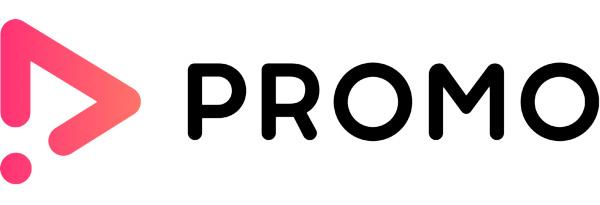
Promo.com är ett webbläsarbaserat videoredigeringsverktyg som oftast används för att skapa videoannonser. När du vill skapa kreativa videoannonser för ditt företag eller din kund, kommer detta verktyg att göra allt det tunga arbetet för dig.
Med en omfattande tidslinje kan du organisera alla dina filer effektivt. Promo.com har dock inte ett delat verktyg och videofilter. Den är bara utformad för att hjälpa dig att kombinera videor, musik och text för att skapa en komplett presentation.
Det här är ett utmärkt verktyg för småföretagare som vill förändra sin process för att skapa annonser. Om du vill generera marknadsföringsannonser med gratis lagermedia har Promo.com din rygg.
Fördelar
- Enkelt, lättnavigerat användargränssnitt
- Gör det enkelt att skapa annonser
- Enormt bibliotek med lagermedia
Nackdelar
- Grundpaketet har endast tre lagermedia att erbjuda per månad
- Begränsade videoredigeringsfunktioner
3. VEED

VEED hjälper dig att redigera foton, ljud och videor för att bilda en komplett visuell presentation med ett tydligt budskap. Verktyget kan också lägga till undertexter till videor automatiskt. Det här är ett allt-i-ett videoredigeringsverktyg som har avancerade applikationer som inte är lätta att hitta på webben.
Den har mer avancerade funktioner som översättningar, textanimationer, ljudrensning med ett klick, en grön skärm och många andra. Dessutom kan du komma åt det här verktyget var som helst, oavsett om det är på din stationära eller bärbara dator. Dessutom är funktionerna ganska enkla att navigera.
VEED har både en gratis och en betald plan. Eftersom den betalda planen har mer avancerade funktioner kan du välja den om du har att göra med mer komplext videoinnehåll.
Fördelar
- Möjlighet att ändra storlek på din video så att den passar alla sociala plattformar
- One-stop-shop för inspelning, redigering, sparande och delning
- Omfattande bibliotek med ljudeffekter, lagermedia, videomallar och videomaterial
- Har automatiska översättningar och undertexter
Nackdelar
- Saknar mobilapplikation
- Inte lämplig för att skapa skrymmande innehåll
4. Adobe Express

Adobe Express är ett populärt videoredigeringsverktyg med ett bibliotek med tusentals mallar som vägledning. Om du vill skapa professionella videor i form av diabilder har Adobe Express dina behov täckta.
Detta är ett perfekt iMovie-alternativ, även om det inte har många snygga videoredigeringsfunktioner. Det ger dig tillgång till en omfattande lista över lagermedia och ikoner som du kan sätta ihop för att skapa kvalitetsinnehåll som kommer att fånga din målgrupp.
Adobe Express är dock begränsad när det gäller anpassning. Verktyget låter dig bara ändra storlek på videon till widescreen eller kvadrat. Du kan inte redigera elementen som visas på skärmen eftersom det inte finns någon tidslinje för redigeraren. Detta gör det svårt för dig att flytta saker över videon.
Detta verktyg är helt kostnadsfritt. Den har inga avancerade betalpaket. Dessutom används den bara i webbläsaren och har ingen mobilapplikation ännu.
Fördelar
- Tillgång till ett omfattande bibliotek med gratis media
- Möjlighet att skapa videopresentationer i form av diabilder
- Finns i webbläsaren
Nackdelar
- Begränsade videoredigeringsfunktioner
- Saknar redaktörs tidslinje
- Saknar videofilter
Förvandla din expertis inom videoredigering och skapande med dessa iMovie-alternativ
iMovie är ett bra videoredigeringsverktyg för innehållsskapare. Dessa iMovie-alternativ kan dock hjälpa dig att göra mycket mer. Allt du behöver är ett tydligt mål i åtanke och identifiera ett verktyg som kan hjälpa dig att uppnå det. I slutändan är verktygen som delas ovan spelväxlare inom området för innehållsskapande.
Har du någonsin använt något av verktygen som beskrivs ovan för videoredigering? Om så är fallet, hur var din upplevelse? Låt oss veta i kommentarsfältet nedan.



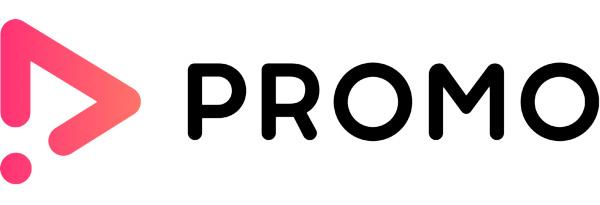








![Ta reda på hur du gör försättssidor i Google Dokument [Enkla steg] Ta reda på hur du gör försättssidor i Google Dokument [Enkla steg]](https://blog.webtech360.com/resources3/images10/image-336-1008140654862.jpg)

